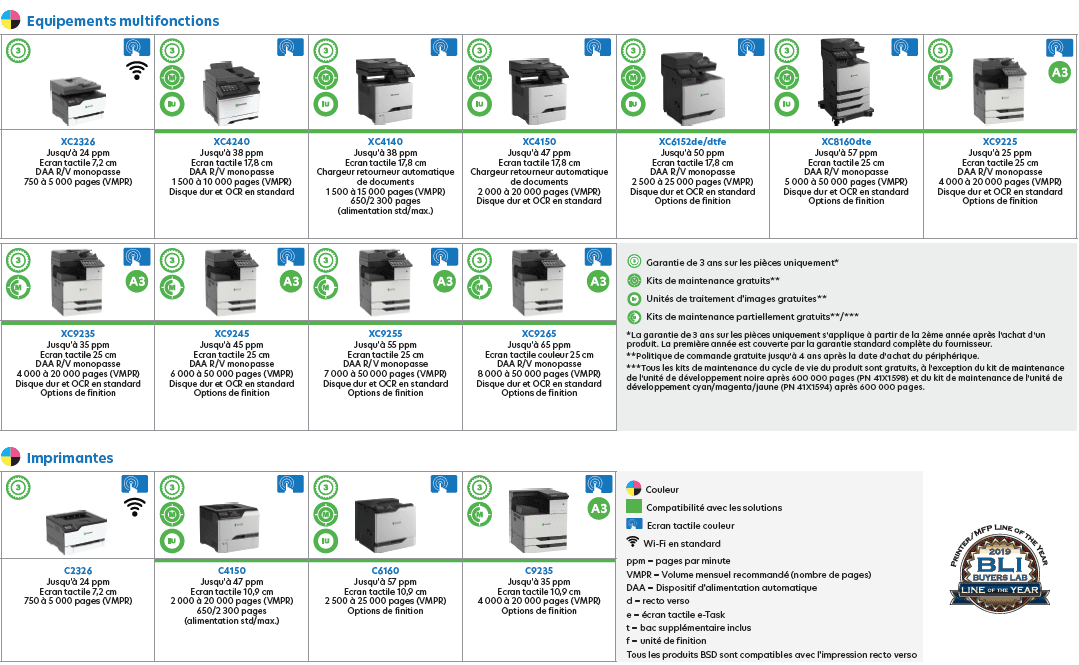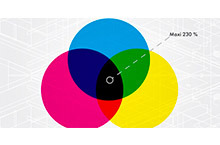Voici les codes d'erreur pour la HP LaserJet série. Notez que les explications sont des descriptions générales pour TOUS LaserJet, souvent des renseignements plus détaillés seront disponibles si vous recherchez un code d'erreur spécifique sur un modèle spécifique (par exemple «50,9 erreur LaserJet 3000») Si vous avez une question, contactez nous au 09 72 37 09 90.
|
Ce que cela signifie |
Ce qu'il faut faire |
|---|---|---|
| 13.XX PAPIER | Du papier est coincé à l'emplacement spécifié (et éventuellement à d'autres endroits).Si le message persiste après tous les incidents ont été effacés. un levier de capteur ou peut-être coincé ou cassé. | Pour tous les messages de bourrage papier. procédez comme suit: 1 -Retirez le bourrage des supports d'impression à partir de l'emplacement spécifié. 2 - Ouvrez et fermez le capot supérieur pour effacer le message. 3- vérification des capteurs et des drapeaux dans le chemin de papier pour un bon fonctionnement. |
| 13.0 PAPIER | Un bourrage papier non spécifique s'est produit. | 1- Retirez les supports bloqués à partir de l'emplacement spécifié. 2 Vérifiez que le bac à papier est complètement fermé. 3 Inspectez et / ou remplacer les rouleaux de prise papier ainsi que de séparation 4 Assurez-vous qu'il n'y a pas d'obstruction dans le chemin du papier comme un morceau de papier déchiré. 5 Ouvrez et fermez le capot supérieur pour effacer le message. 6. Vérifier les capteurs et indicateurs pour le bon fonctionnement. |
| 13.1 Bourrage papier Ouvrez les bacs d'alimentation | Retard Papier Bourrage dans la zone paperfeed. | 1 Assurez-vous que les bacs sont chargés et réglés correctement. Essayez de réduire la hauteur de la pile de supports dans le bac. 2 Vérifiez la zone d'entrée n'es pas obstruée par du papier. Vérifiez qu'il n'y pas de pièces abimées. 3 Remplacez tous les capteurs ou des drapeaux défectueux. 4 Vérifiez que le support répond aux spécifications. 5 Vérifiez que le/les pickup feed and separation rollers ne sont pas usés.Remplacez si besoin. 6 Tournez le média dans le bac d'entrée de 180 ° et / ou le remettre |
| 13.10 Bourrage papier Vérifier Recto Verso | Bourrage au recto verso | 1 Vérifiez l'unité recto verso et la zone arrière de l'imprimante pour des obstructions ou des dommages. 2 Vérifier l'impression recto verso pour un fonctionnement correct. Remplacez l'unité recto verso si nécessaire. 3 Vérifiez également l'unité de fusion. |
| 13.14 | Pour Laserjet 5Si.Cette erreur est causée par un défaut PCA de contrôle de papier | Remplacer le PCA de contrôle de papier |
| 13.2 Bourrage papier Ouvrez les bacs d'alimentation | Papier arrêté Bourrage dans la zone d'alimentation de papier. | 1 Vérifiez qu'il n'ya pas d'obstacle dans la zone de prise papier Vérifiez si le rouleau de transfert est à sa place. 2 Remplacez tous les capteurs 3 S'assurer que les médias ne dépasse pas la longueur maximale. 4 Si plusieurs feuilles sont prises. il pourrait être nécessaire de remettre les médias et de réduire la hauteur de la pile. Remplacer le tampon de séparation. 5 Vérifiez que l'unité de fusion est correctement installée. |
| 13.20 PAPIER CONTROLE PORTE ARRIÈRE | Média arrêté dans le chemin du papier au cours de la mise sous tension ou lorsque la porte supérieure est fermée. | 1 Retirez tous les supports dans le chemin du papier puis ouvrez et fermez le capot supérieur. 2 Si le message persiste après que tous les médias soient enlevés: Vérifiez si le papier est bloqué dans la zone de pré-alimentation. Remplacez tous les capteurs défécteux. |
| 13.21 PORTE OUVERTE | Le capot supérieur était ouvert pendant l'impression | 1 Eliminez le bourrage et fermer la porte du haut. 2 Si le message persiste, vérifier le capteur de la porte supérieure pour un fonctionnement correct. |
| 13.5 Bourrage papier Vérifier PORTE ARRIÈRE |
Retard Papier bourrage au niveau du four. | 1 Vérifiez si le rouleau de transfert et/ ou la courroie pour s'assurer qu'ils fonctionnent et peuvent alimenter le support d'impression dans l'unité de fusion. 2 Vérifiez qu'il n'y a pas d'obstacle dans le chemin du papier à proximité du rouleau de transfert de la cartouche de toner, de l'alimentation du papier et de l'unité de fusion. 3 Essayez de retirer et de remettre en place l'unité de fusion. 4 Examinez les engrenages de l'unité de fusion et des engrenages pour l'usure. 5 Si nécessaire remplacer l'unité de fusion ou pignons d'entraînement appropriés ou les deux. 6 Si un message d'erreur faux persiste remplacez le contrôleur DC. |
| 13.6 Bourrage papier Vérifier PORTE ARRIÈRE |
Papier arrêté bourrage au niveau du four. | 1 Vérifiez le chemin du papier pour obstruction à la fusion et de la zone de sortie. 2 Remettez en place l'unité de fusion. 3 Remplacer des pignons d'entraînement usés ou des capteurs défectueux. |
| 13.99 Bourrage papier | Un bourrage papier non spécifique s'est produit. | 1 Retirez les supports bloqués à partir de l'emplacement spécifié. 2 Vérifiez que le bac à papier est complètement fermé. 3 Inspectez et / ou remplacer les rouleaux d'alimentation ou de séparation papier. 4 Assurez-vous qu'il n'y a pas d'obstruction dans le chemin papier. Par exemple un morceau de papier déchiré. 5 Ouvrez et fermez le capot supérieur pour effacer le message. 6. Vérifier les capteurs et indicateurs pour le bon fonctionnement |
| 21 PAGE TROP COMPLEXE | Les données (texte dense, règles, graphiques tramés ou vectoriels) envoyées à l'imprimante sont trop complexes | En appuyant sur valider les données transférées peuvent être imprimées; mais certaines données peuvent être manquantes ou asymétrique. Plus de mémoire peut aider. Vous pouvez également essayer un autre pilote, ou de simplifier le travail d'impression en le divisant en segments gérables. |
| 20 Mémoire insuffisante | L'imprimante a reçu plus de données que ne peut en contenir la mémoire disponible. | Vous pouvez essayez d'imprimer un document qui est trop complexe pour la capacité (trop de macros, doux polices ou graphiques) de l'imprimante, souvent cela peut venir des images trop lourdes.En appuyant sur valider les données transférées peuvent être imprimées, mais des données peuvent être manquantes ou asymétrique. Si la taille du fichier de la tâche d'impression dépasse la capacité de la mémoire interne de l'imprimante, essayez d'ajouter plus de mémoire. Parfois, les pilotes logiciels incompatibles augmentent la taille d'un document et c'est à l'origine de ces erreurs; vous pouvez télécharger / installer un pilote différent. Si tout le reste échoue, simplifier le travail d'impression et imprimer segments gérables à la fois. Verifiez la taille de votre document. |
| 21 PAGE TROP COMPLEXE | Les données (texte dense, règles, graphiques tramés ou vectoriels) envoyées à l'imprimante sont trop complexes | En appuyant sur valider les données transférées peuvent être imprimées; mais certaines données peuvent être manquantes ou asymétrique. Plus de mémoire peut aider. Vous pouvez également essayer un autre pilote, ou de simplifier le travail d'impression en le divisant en segments gérables. |
| 40 x EIO mauvaise transmission | La connexion a été interrompue entre l'imprimante et la carte EIO. (Perte de données peut se produire dans cette situation.) | 1 Appuyez sur Valider pour effacer le message d'erreur et poursuivre l'impression. 2 Remettez en place la carte EIO dans le logement correspondant. 3 Vérifiez les câbles. 4 Remplacez la carte réseau si nécessaire. 5 Essayez un pilote différent. |
| 41.3 TAILLE PAPIER INATTENDUE | L'imprimante a détecté un format de support différent de ce qu'il attendait. Cela est généralement causé si deux ou plusieurs feuilles collent ensemble dans l'imprimante ou si le bac n'est pas correctement réglé. |
1. Recharger le plateau avec la taille correcte de la presse écrite. 2 3 Si vous imprimez à partir du bac 1, vérifiez que le format de papier correct est sélectionné dans le panneau de commande. 4 Si vous imprimez à partir du bac 2, 3 ou 4, vérifiez que tous les ajustements de format de papier (guide de longueur, de largeur de guide, le commutateur sélecteur taille) sur le bac à papier ont été effectués correctement. 5 Après avoir effectué les actions ci-dessus, appuyez sur le bouton Valider ou GO. La page contenant l'erreur sera automatiquement réimprimée si la récupération après bourrage est activée. (Ou, vous pouvez appuyer sur Annuler le travail pour annuler le travail de la mémoire de l'imprimante.) Pour la série 4000, 4050, et 4100 l'ensemble d'alimentation de papier pourrait être mauvais. De plus, les capteurs d'alimentation / d'enregistrement de papier pourraient ne pas être à leurs places. |
| 41.5 ERREUR IMPRIMANTE | Les médias ont atteint les capteurs PS102 ou PS103 trop tôt. |
1 Cette erreur se produit généralement avec les médias lisses, tels que des transparents ou des étiquettes. Si le problème persiste lorsque vous utilisez le bac 1, chargez une feuille à la fois. Si le problème persiste lors de l'utilisation des plateaux 3 et 4, remplacer les rouleaux d'alimentation et de séparation. 2 Vérifiez les capteurs PS102 et PS103 pour un fonctionnement correct. Pour la série 4000, 4050, et 4100 l'ensemble d'alimentation de papier pourrait être mauvais. De plus, les capteurs d'alimentation / d'enregistrement de papier pourraient être frappé à sa place. |
| 49.XX ERREUR IMPRIMANTE | Incident lié au firmware. | 1 Appuyez sur Annuler le travail pour annuler le travail d'impression à partir de l'écran de l'imprimante. 2 Mettez l'imprimante hors tension, puis allumez l'imprimante. Vous pouvez essayer de réimprimer le document pour voir si c'était une erreur temporaire. 3 Si l'erreur persiste, essayez d'imprimer un travail depuis une application logicielle différente. (Si le message apparaît uniquement avec une application logicielle certaine ou travail certainprint, essayez de mettre à niveau le pilote et / ou firmware imprimante.) 4 Si le message persiste avec différentes applications logicielles et les travaux d'impression, débranchez tous les câbles de l'imprimante qui le relient à le réseau ou une imprimante. Eteignez l'imprimante et supprimer la file d'attente d'impression. Puis redémarrez l'imprimante et l'ordinateur, reconnecter les câbles, et essayez d'imprimer de nouveau. 6 Retirez tous les périphériques EIO de l'imprimante (cartes JetDirect, disques durs, etc). Si 49 erreur disparaît, mettez l'imprimante hors tension, ré-installer des dispositifs EIO un à la fois, et redémarrer l'imprimante à chaque fois pour déterminer quel périphérique EIO est un échec. 7 Si l'impression échoue encore avec tous les périphériques EIO retirés, retirez tous les modules DIMM de mémoire DIMM ou tiers de l'imprimante. (Ne retirez pas le firmware DIMM-- imprimante ne fonctionnera pas sans ce installé.) Mettez l'imprimante avec les modules DIMM manquant.Si l'erreur n'existe plus, l'installation de chaque DIMM un à la fois, tourner imprimante, imprimante de test. Remplacer un module DIMM si vous jugez que provoque l'erreur. 8 Souvenez-vous de bien reconnecter tous les câbles qui relient l'imprimante au réseau ou à l'ordinateur. 9 Si l'erreur persiste, remplacer le module DIMM du firmware. 10 Si l'erreur persiste, remplacez le formateur. |
| 40 x EIO mauvaise transmission | La connexion a été interrompue entre l'imprimante et la carte EIO. (Perte de données peut se produire dans cette situation.) | 1 Appuyez sur Valider pour effacer le message d'erreur et poursuivre l'impression. 2 Remettez en place la carte EIO dans le logement correspondant. 3 Vérifiez les câbles. 4 Remplacez la carte réseau si nécessaire. 5 Essayez un pilote différent. |
| 41.3 TAILLE PAPIER INATTENDUE | L'imprimante a détecté un format de support différent de ce qu'il attendait. Cela est généralement causé si deux ou plusieurs feuilles collent ensemble dans l'imprimante ou si le bac n'est pas correctement réglé. |
1. Recharger le plateau avec la taille correcte de la presse écrite. 2 3 Si vous imprimez à partir du bac 1, vérifiez que le format de papier correct est sélectionné dans le panneau de commande. 4 Si vous imprimez à partir du bac 2, 3 ou 4, vérifiez que tous les ajustements de format de papier (guide de longueur, de largeur de guide, le commutateur sélecteur taille) sur le bac à papier ont été effectués correctement. 5 Après avoir effectué les actions ci-dessus, appuyez sur le bouton Valider ou GO. La page contenant l'erreur sera automatiquement réimprimée si la récupération après bourrage est activée. (Ou, vous pouvez appuyer sur Annuler le travail pour annuler le travail de la mémoire de l'imprimante.) Pour la série 4000, 4050, et 4100 l'ensemble d'alimentation de papier pourrait être mauvais. De plus, les capteurs d'alimentation / d'enregistrement de papier pourraient ne pas être à leurs places. |
| 41.5 ERREUR IMPRIMANTE | Les médias ont atteint les capteurs PS102 ou PS103 trop tôt. |
1 Cette erreur se produit généralement avec les médias lisses, tels que des transparents ou des étiquettes. Si le problème persiste lorsque vous utilisez le bac 1, chargez une feuille à la fois. Si le problème persiste lors de l'utilisation des plateaux 3 et 4, remplacer les rouleaux d'alimentation et de séparation. 2 Vérifiez les capteurs PS102 et PS103 pour un fonctionnement correct. Pour la série 4000, 4050, et 4100 l'ensemble d'alimentation de papier pourrait être mauvais. De plus, les capteurs d'alimentation / d'enregistrement de papier pourraient être frappé à sa place. |
| 49.XX ERREUR IMPRIMANTE | Incident lié au firmware. | 1 Appuyez sur Annuler le travail pour annuler le travail d'impression à partir de l'écran de l'imprimante. 2 Mettez l'imprimante hors tension, puis allumez l'imprimante. Vous pouvez essayer de réimprimer le document pour voir si c'était une erreur temporaire. 3 Si l'erreur persiste, essayez d'imprimer un travail depuis une application logicielle différente. (Si le message apparaît uniquement avec une application logicielle certaine ou travail certainprint, essayez de mettre à niveau le pilote et / ou firmware imprimante.) 4 Si le message persiste avec différentes applications logicielles et les travaux d'impression, débranchez tous les câbles de l'imprimante qui le relient à le réseau ou une imprimante. Eteignez l'imprimante et supprimer la file d'attente d'impression. Puis redémarrez l'imprimante et l'ordinateur, reconnecter les câbles, et essayez d'imprimer de nouveau. 6 Retirez tous les périphériques EIO de l'imprimante (cartes JetDirect, disques durs, etc). Si 49 erreur disparaît, mettez l'imprimante hors tension, ré-installer des dispositifs EIO un à la fois, et redémarrer l'imprimante à chaque fois pour déterminer quel périphérique EIO est un échec. 7 Si l'impression échoue encore avec tous les périphériques EIO retirés, retirez tous les modules DIMM de mémoire DIMM ou tiers de l'imprimante. (Ne retirez pas le firmware DIMM-- imprimante ne fonctionnera pas sans ce installé.) Mettez l'imprimante avec les modules DIMM manquant.Si l'erreur n'existe plus, l'installation de chaque DIMM un à la fois, tourner imprimante, imprimante de test. Remplacer un module DIMM si vous jugez que provoque l'erreur. 8 Souvenez-vous de bien reconnecter tous les câbles qui relient l'imprimante au réseau ou à l'ordinateur. 9 Si l'erreur persiste, remplacer le module DIMM du firmware. 10 Si l'erreur persiste, remplacez le formateur. |
| 50.X ERREUR KIT DE FUSION | Une erreur du Kit de fusion s'est produite. | 1 Eteignez l'imprimante, attendez 10 minutes, puis allumez l'imprimante. 2 Si le message persiste, réinstallez l'unité de fusion. Si cela ne fonctionne pas, remplacez l'unité de fusion. Pour vérifier l'unité de fusion, éteignez l'imprimante et retirez l'unité de fusion.Mesurer la résistance entre les connecteurs de l'unité de fusion. Si ce n'est pas dans la bonne résistance, remplacer l'unité de fusion. S'il n'y a pas de continuité entre les connecteurs de l'unité de fusion remplacer l'unité de fusion. Si le problème n'est pas lié à l'unité de fusion, remplacer la carte de commande du moteur. |
| 50.4 ERREUR IMPRIMANTE | Un problème existe avec la tension de la ligne du client. | 1 Branchez l'imprimante sur une autre prise murale et voyez si cela résout le problème. 2 Si l'imprimante est déjà branché sur une prise murale, essayez une autre source d'énergie indépendant de celui actuellement utilisé. 3 La tension de la ligne devrait être inspectée pour s'assurer qu'il est conforme aux spécifications électriques de l'imprimante. |
| 51.X ERREUR IMPRIMANTE |
Une perte de faisceau a été détectée Si X =2 : erreur de Laser |
1 Appuyez sur GO. La page contenant l'erreur sera automatiquement réimprimée. 2 Mettez l'imprimante hors tension, puis sur ON. 3 Remettez en place les câbles au contrôleur laser / scanner et moteur. 4 Remplacez le laser / scanner. 5 Remplacez le contrôleur DC. |
| 52.X ERREUR IMPRIMANTE | La vitesse de balayage à laser est incorrect. |
1 Appuyez sur GO. La page contenant l'erreur sera automatiquement réimprimée. 2 Mettez l'imprimante hors tension, puis sur. 3 Remettez en place les câbles au contrôleur laser / scanner et moteur. 4 Remplacez le laser / scanner. |
| 53.XY.ZZ ERREUR IMPRIMANTE | Il s'agit d'une erreur de mémoire avec un accessoire. |
1 Eteignez l'imprimante et réinstaller ou remplacer le module DIMM indiqué. 2 Essayez le module DIMM dans un autre emplacement. (Le module DIMM de firmware doit rester dans la fente # 4 l'emplacement DIMM le plus bas.) 3 Remplacez le module DIMM responsable de l'erreur. |
| 54.4 ERREUR IMPRIM alterne avec ARRET-MARCHE POUR CONTINUER | Un problème existe avec la tension de la ligne du client. | 1 Retirez l'imprimante toutes les fournitures UPS, alimentations supplémentaires, ou des bandes de puissance. 2 Branchez l'imprimante sur une prise murale et de voir si cela résout le problème. 3 Si l'imprimante est déjà branché sur une prise murale, essayez une autre source d'énergie dans le bâtiment qui est indépendant de celui actuellement utilisé. 4 La tension de la ligne et source de courant à l'emplacement de l'imprimante pourrait devoir être inspecté pour s'assurer qu'il est conforme aux spécifications électriques de l'imprimante. |
| 55.xx ERREUR IMPRIMANTE alterne avec ARRET-MARCHE POUR CONTINUER | Une erreur de communication interne s'est produite. | La page contenant l'erreur sera automatiquement réimprimée. 1 Vérifiez l'alimentation du client. 2 Remplacez le Carte mère et / ou DIMM de firmware. 4 Remplacez la carte de commande du moteur. 5 Remplacer la carte du mère (Sur la 5si, 8000, 8100 ce pourrait être un problème de fusion. Essayez de remplacer l'unité de fusion.) |
| 56.X ERREUR IMPRIMANTE | Une combinaison incompatible de bacs de sortie / d'entrée a été sélectionnée.La page contenant l'erreur sera automatiquement réimprimée. | 1 Mettez l'imprimante hors tension, puis allumez l'imprimante. 2 Vérifiez la configuration de l'imprimante. 3 Vérifiez la connexion de périphériques. |
| 57.X ERREUR IMPRIMANTE | Une panne de ventilateur a été détectée. | 1 Vérifiez le connecteur du ventilateur et s'assurer que le ventilateur n'est pas bloqué. 2 Remplacez le ventilateur. Sur les imprimantes de style plus âgés ce qui est souvent causée par un mauvais moteur principal. |
| 58.2 ERREUR IMPRIMANTE | Une panne de la thermistance (TH3) s'est produite. | 1 Mettez l'imprimante hors tension, puis allumez l'imprimante. 2 Vérifiez que le câble de thermistance est correctement connecté. 3 Remplacez la thermistance . 4 Si l'erreur persiste, remplacez la carte de commande du moteur. |
| 59.X ERREUR IMPRIMANTE | Une erreur de moteur principal s'est produite. | 1 Mettez l'imprimante hors tension, puis allumez l'imprimante. 2 Vérifier et réinstallez l'unité de fusion et la cartouche de toner pour s'assurer qu'ils n'entravent pas le mouvement de vitesse dans le train d'entraînement. 3 Vérifiez le câble du moteur principal pour s'assurer qu'il est bien en place. 4 Si l'erreur persiste, remplacer le moteur principal. |
| 62.X ERREUR IMPRIMANTE | Il existe un problème avec la mémoire de l'imprimante.La valeur X se réfère à l'emplacement du problème: la mémoire interne 0 = 1 à 4 slots DIMM = 1, 2, 3 ou 4 | 1 Remettez en place le module DIMM indiqué. 2 Remplacez la barrette DIMM spécifiée |
| 64 ERREUR IMPRIMANTE alterne avec ARRET-MARCHE | Une erreur s'est produite tampon balayage | 1 Mettez l'imprimante hors tension, puis allumez l'imprimante. 2 Effectuez une réinitialisation à froid. 3 Si le message persiste, remplacez le formateur ou firmware DIMM. |
| 66.XX.YY [TYPE] Panne alterne avec VERIFIER CABLES ET ALIMENTATION | Une erreur s'est produite dans un dispositif de gestion du papier externe. 1er X = nombre de périphériques en 2ème X = Type d'appareil 1 Entrée 2 Sortie 3 / agrafeuse unité d'empilage YY d'erreur spécifique = Device | Appuyez sur GO pour effacer le message. Si le message ne s'efface pas: 1 Eteignez l'imprimante, puis mettez l'imprimante sous tension.3 Vérifiez et remettez en place tous les câbles entre l'imprimante et le périphérique spécifié. 4 Remettez en place le dispositif de paperhandling externe. 5 Remplacez l'unité. Sur 5si, 8000, 8100 cochez la C-lien branchement. Vérifiez également la manipulation PCA du papier externe |
| 68 NVRAM erreur VOIR REGLAGES | Une erreur s'est produite dans la mémoire de l'imprimante non-volatile (NVRAM) et un ou plusieurs paramètres de l'imprimante a été remis à sa valeur par défaut |
1 Imprimez une page de configuration et vérifiez les paramètres de l'imprimante pour déterminer quelles valeurs ont changé. 2. Maintenez enfoncé "Annuler" tout en mettant en marche l'imprimante. Cela va nettoyer la NVRAM en supprimant les anciennes zones qui ne sont pas utilisés.3 Remplacez le formateur. |
| 68.X STOCKAGE PERMANENT ERREUR en alternance avec VOIR REGLAGES | Une erreur s'est produite dans la mémoire permanente de l'imprimante et un ou plusieurs paramètres de l'imprimante a été remis à sa valeur par défaut. | Imprimez une page de configuration et vérifiez les paramètres de l'imprimante pour déterminer quelles valeurs ont changé. |
| 68.X STOCKAGE PERMANENT | La mémoire permanente de l'imprimante est pleine.Certains paramètres peuvent ont été remis à leurs valeurs par défaut. | 1 Imprimez une page de configuration et vérifiez les paramètres de l'imprimante pour déterminer quelles valeurs ont changé. 2. Maintenez enfoncé "Annuler" tout en mettant en marche l'imprimante. Cela va nettoyer le stockage permanent en supprimant les anciennes zones qui ne sont pas utilisés. |
| 69.X ERREUR IMPRIM alterne avec ARRET-MARCHE POUR CONTINUER | Une erreur d'impression temporaire s'est produite. | 1 Mettez l'imprimante hors tension, puis allumez l'imprimante. 2 Remettez en place l'unité recto verso. 3 Remplacez l'unité recto verso |
| 79 SERVICE [XXXX] | L'imprimante a détecté une erreur. | 1 Appuyez sur Annuler le travail pour annuler le travail d'impression à partir de la mémoire de l'imprimante. 2 Mettez l'imprimante hors tension, puis allumez l'imprimante. 3 Essayez d'imprimer un travail depuis une application logicielle différente. Si le travail s'imprime, revenir à la première application et essayez d'imprimer un fichier différent. (Si le message apparaît uniquement avec une application logicielle certaine ou travail d'impression, contactez le fournisseur du logiciel pour assistance.) 4 Si le message persiste avec différentes applications logicielles et les travaux d'impression, débranchez tous les câbles à l'imprimante qui se connectent au réseau ou imprimante. 5 Eteignez l'imprimante. 6 Retirez toutes les barrettes de mémoire DIMM ou DIMM tiers de l'imprimante. (Ne pas retirer le module DIMM du firmware dans le slot DIMM le plus bas.) 7 Retirez tous les périphériques EIO de l'imprimante. 8 Allumez l'imprimante.9 Si l'erreur n'existe plus, installez chaque DIMM et périphériques EIO à la fois, en prenant soin de mettre l'imprimante hors tension et que vous installez sur chaque appareil. 10 Remplacement d'un module DIMM ou périphérique EIO si vous jugez que provoque l'erreur. 11 Souvenez-vous de reconnecter tous les câbles qui relient l'imprimante au réseau ou d'un ordinateur. 12 Si l'erreur persiste, remplacer le module DIMM du firmware. 13 Remplacer le formateur. |
| 79 & 80 erreurs - informations générales. | Pour le dépannage 79 et 80 erreurs que vous souhaitez afin de déterminer si des dispositifs d'E / S externes sont la cause ou si elle est le formateur. | Retirez tous les périphériques externes d'E / S (JetDirect, mémoire, etc) et voir si le problème persiste. Sinon, remplacez le formateur. |
| 8X.YYYY EIO [Z] ERREUR | L'accessoire EIO dans le logement [z] a rencontré une erreur critique.[Z] | 1 Mettez l'imprimante hors tension, puis allumez l'imprimante. 2 Mettez l'imprimante hors tension, réinsérez l'accessoire EIO dans le logement [z], puis allumez l'imprimante. 3 Mettez l'imprimante hors tension, retirez l'accessoire EIO du logement [z], installez-le dans un autre emplacement EIO, et allumez l'imprimante. 4 Remplacez l'accessoire EIO dans le logement [z]. |